
AirPods ProをPCとペアリングして”発散”と”集中”をシームレスに
最近早起き、マダムです。
リモートワークも2ヶ月目を迎え、家での作業環境が完全に整ってきました。が、つい最近まで悩みのタネだったのが「会議中のイヤホン」。
ゲーム実況で使っていたマイク付きのヘッドセットを使っていたのですが、毎回会議のたびにつけなければいけないのと、線が絡むのが地味にストレスでした。
▼実際に使っていたやつ

更に、せっかく購入したAirPods Proが肥やしになってしまっていたんですよね。外に出ないから。
iPhoneとペアリングしてるし、前PCでBluetooth端末検索しても出てこなかったので、WindowsのPCと連動させるのは無理なんだと思ってましたが、ふと思い立って調べてみたら、ペアリングの方法、ありました!▶参考にしたページ
かんたんに説明すると、
①AirPods Proをペアリング待機状態にする … ケースを開けた状態で、ケース背部の「◯」を長押し、ランプが白い点滅になったら成功です。
▼ケースにケースつけててわかりにくくてすみません笑

②PCのBluetooth機能から、AirPods Proを検索し、選択 … PCの検索窓に「Bluetooth」っていれたら出てきます。「デバイスを追加」で検索をかけ、つなぎたい端末が出てきたらクリックします。
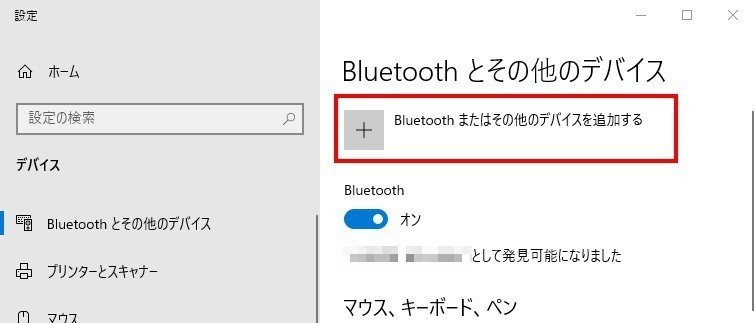
手順通りに操作したら、あっという間にペアリング完了!
音楽を聴けるのは当たり前、ノイズキャンセリングも問題なく機能しました!え~すごい、Apple製品とペアリングしている状態じゃないとノイキャン使えないと思ってた。
作業時にはノイズキャンセリングをONにして、ホワイトノイズをかけつつ予定時間になったらそのままオンライン会議やリフレッシュのためのオンライン雑談にもシームレスに参加できるのが最大のお気に入りポイントです。
今までは、AirPods Pro外す→ヘッドセットつける(この時だいたい線が絡まっててタイムロス)だったのが、一気に解消できて大満足でした。
残念な点としては、※訂正:PCから音楽を流している場合、通話を開始すると音楽は止まりました。PCから音楽を流している場合、AirPods Proの操作ボタンの影響を受けないというところ。例えば会議が始まる前には音楽をPC上で止めて参加する必要ありです。(ノイズキャンセリングは機能します)iPhoneとペアリングしたときのように、片方はずしたら音が止まるとかもないので、Windows製品とのペアリングの際は性能の良いノイズキャンセリング機能のついたワイヤレスイヤホンだと思って使うのが良さそうです。
ちなみに気になるバッテリー残量ですが、ペアリングしていないiPhoneでもSiriさんに訊けば教えてくれます。

偉いねSiriさん。
もう知ってたよ!やってるよ!って人もいるかもですが、個人的目からうろこ案件でしたのでご紹介しました。
もしAirPods Proが出番を失って寂しそうにしていたら、ぜひ一度お試しください。
マダムでした。
読んでくださってありがとうございました! もし記事の内容がよかったな、と思ったら、「♡」をぽちっとしていただけると小躍りして喜びます。
